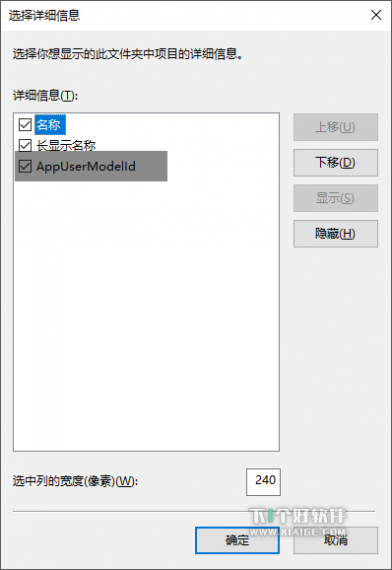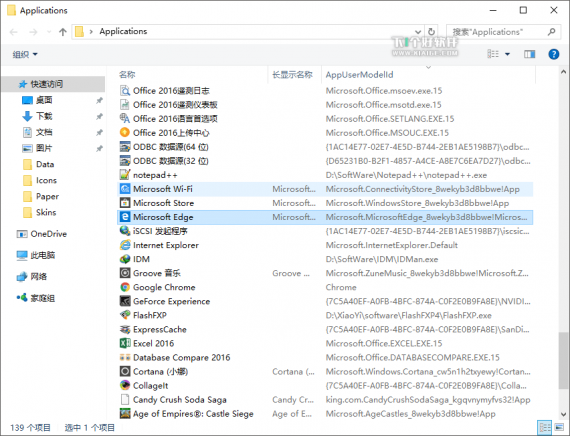Windows 10 应用添加到DOCK软件上教程
发布时间:2017-11-02 17:30:56编辑:下1个好软件
下1个好软件小编给大家发了 RocketDock EX增强版 但是问题来了,如何把Windows 10 应用添加到 DOCK 上呢?Windows 10 应用的快捷方式是没有具体路径的,直接拖拽到 DOCK 上是不能运行的。下面教大家Windows 10 应用添加到 DOCK 软件上教程:
1.快捷键 Win+R,输入 shell:Appsfolder 就会打开所有的Windows 10 应用文件夹。
2.按 F10,查看 → 选择详细信息 → 勾上 AppUserModelID,然后确定。
3.右键菜单 → 查看 → 详细信息,AppUserModel 列表显示就是Windows 10 应用的路径了。
4.把要添加的 Windows 10 应用 直接拖到 DOCK 上,或者 DOCK 添加项目,然后手动输入 Windows 10 应用的 AppUserModel,下面以后 Edge 浏览器为例:
把 Edge 浏览器 添加到 DOCK 上后,编辑目标:在目标地址前面加上 shell:Appsfolder\,例如下面的AppUserModel:
shell:Appsfolder\Microsoft.MicrosoftEdge_8wekyb3d8bbwe!MicrosoftEdge
这个方法还适合其它Dock、启动器软件(Rolan 2)、Rainmeter 等桌面工具。
相关资讯
-
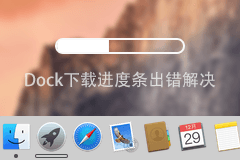
一招解决Mac的Dock下载进度条出错
-
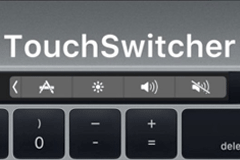
TouchSwitcher - 让你的 Touch Bar 支持切换应用
-
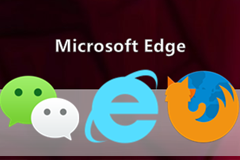
Windows 10 应用添加到DOCK软件上教程
-
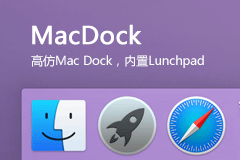
MacDock - 高仿Mac Dock,内置Lunchpad
-

ObjectDockPlus 2.0 汉化绿色特别版 - 功能强大的桌面DOCK
-
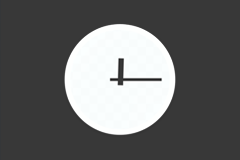
迷你时钟 - 在 Mac 的 Dock 上添加一个优雅时钟
-
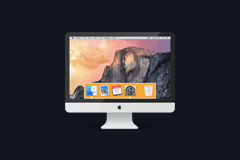
ActiveDock 1.19 - 代替Mac的DOCK,让DOCK更丰富多彩
-
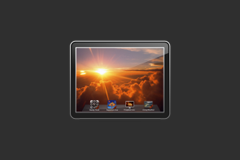
Weather Dock 4.5.0 - 把天气预报放到Mac Dock里面
-
![[Rainmeter皮肤] Honeycomb 蜂窝DOCK](https://www.xia1ge.com/wp-content/uploads/2018/05/rainmeter-honeycomb-240.png)
[Rainmeter皮肤] Honeycomb 蜂窝DOCK
-
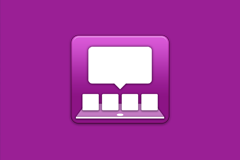
HyperDock 1.8.0.1 - 让Mac的Dock支持「窗口预览」弹出效果
-
1
 陆明绪沈楠悠 第19章 今天是他的生日(2162字)
陆明绪沈楠悠 第19章 今天是他的生日(2162字)2025-02-23
-
2
《替身三年,总裁老婆得知我绝症》by福宝
-
3
替身三年,总裁老婆得知我绝症未删减阅读
-
4
(完整版未删节)小说替身三年,总裁老婆得知我绝症 第20章 祝你长命百岁(2026字)
-
5
替身三年,总裁老婆得知我绝症无弹窗在线阅读 第2章 他没时间再爱了(2060字)
-
6
(爆款)小说千金全文阅读《我是千金我不装了》在线阅读
-
7
偏偏别时引山洪 第6章
-
8
偏偏别时引山洪小说最新章完整版在线阅读
-
9
偏偏别时引山洪无弹窗在线阅读
-
10
偏偏别时引山洪全文阅读